无论是笔记本电脑还是台式机,风扇都是必不可少的存在,能够保证自己的主机运行不会过热导致电脑瘫痪无法使用,win10怎么调cpu风扇转速?是很多小伙伴都想要知道的问题,相比较win7系统和win8系统来说,win10新增了很多的实用功能,小编为小伙伴带来了win10自带风扇控制软件介绍。
win10自带风扇控制软件介绍:
1、首先来来到win10的桌面,点击左下角开始图标,然后点击“windows系统”,在点击“控制面板”;
2、打开控制面板,找到“电源选项”并点击;
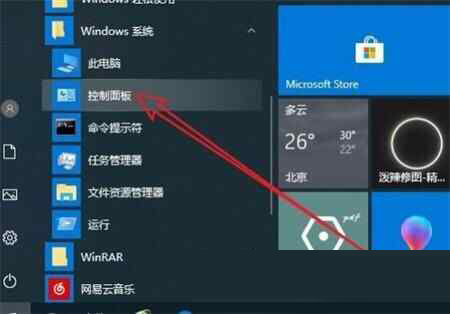
3、在电源计划设置界面,点击右侧的“更改计划设置”;
4、此时进入更改计划设置界面,我们点击下方的“更改高级电源设置”;
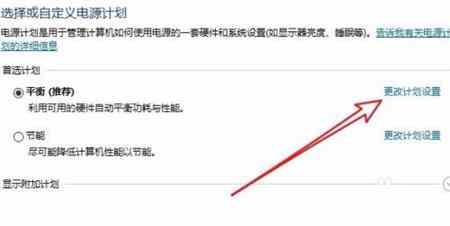
5、此时进入win10电源选项的高级设置窗口,然后我们点击“处理器电源管理”选项;
6、依次展开“处理器电源管理/系统散热方式/设置”下拉菜单,然后我们将设置改为“被动”,这样电脑cpu就会根据温度的高低来调整风扇的转速了。








 隐身侠隐私文件夹加密v5.0.2.4免费版
隐身侠隐私文件夹加密v5.0.2.4免费版
 IObit Driver Booster pro 7v7.0.2.407中文绿色便携版(免注册)
IObit Driver Booster pro 7v7.0.2.407中文绿色便携版(免注册)
 图片编辑器v1.0绿色版
图片编辑器v1.0绿色版
 Nosub字幕制作软件v1.0免费版
Nosub字幕制作软件v1.0免费版
 精灵与橡木之歌升级补丁 V1.0.4 免费版
精灵与橡木之歌升级补丁 V1.0.4 免费版
 WinDataReflector(文件备份)v3.6.2中文绿色破解版
WinDataReflector(文件备份)v3.6.2中文绿色破解版
 dopdf(pdf转换器)v10.0.105中文版
dopdf(pdf转换器)v10.0.105中文版
 mp3格式转换器v5.7中文免费版
mp3格式转换器v5.7中文免费版